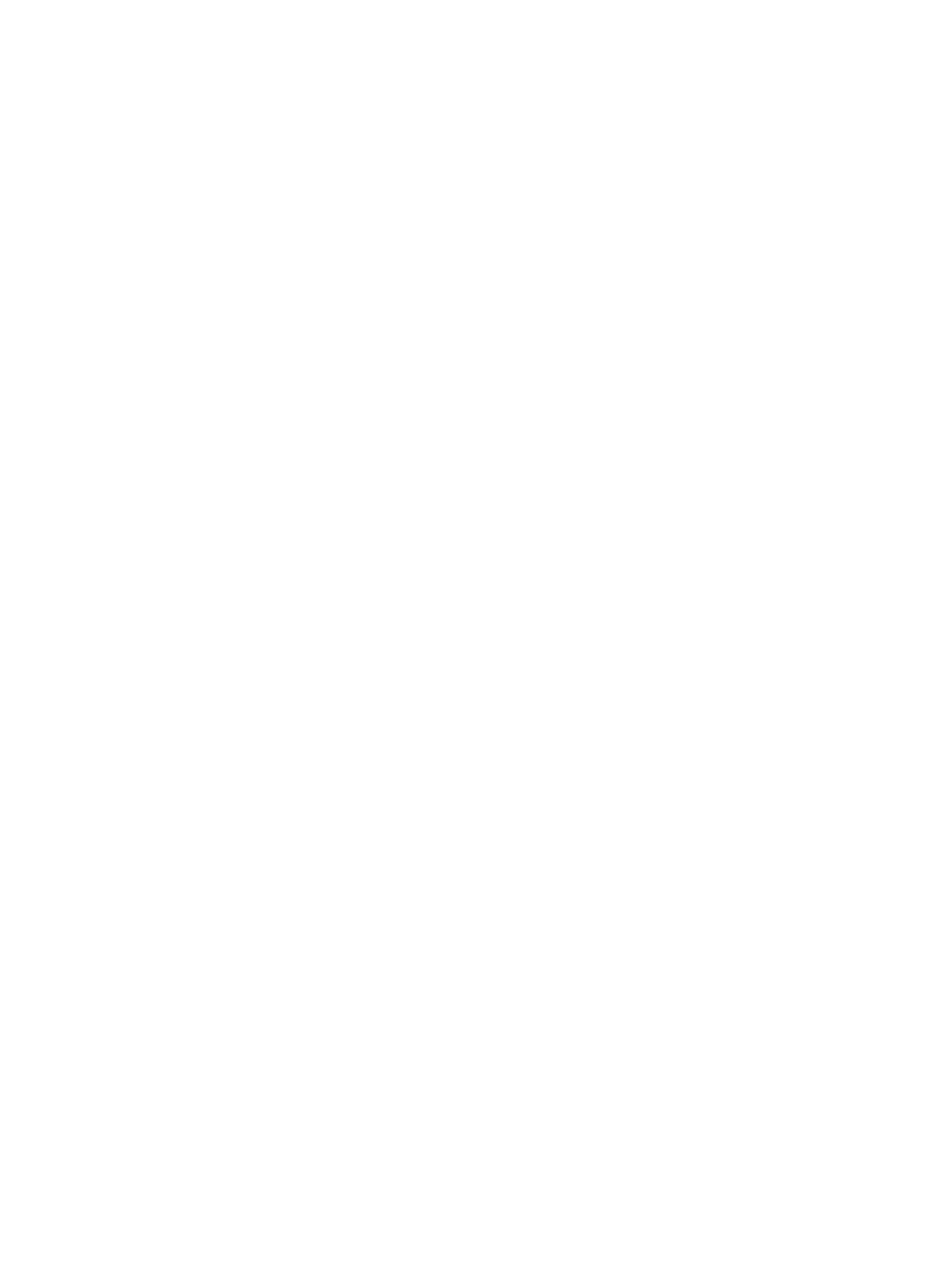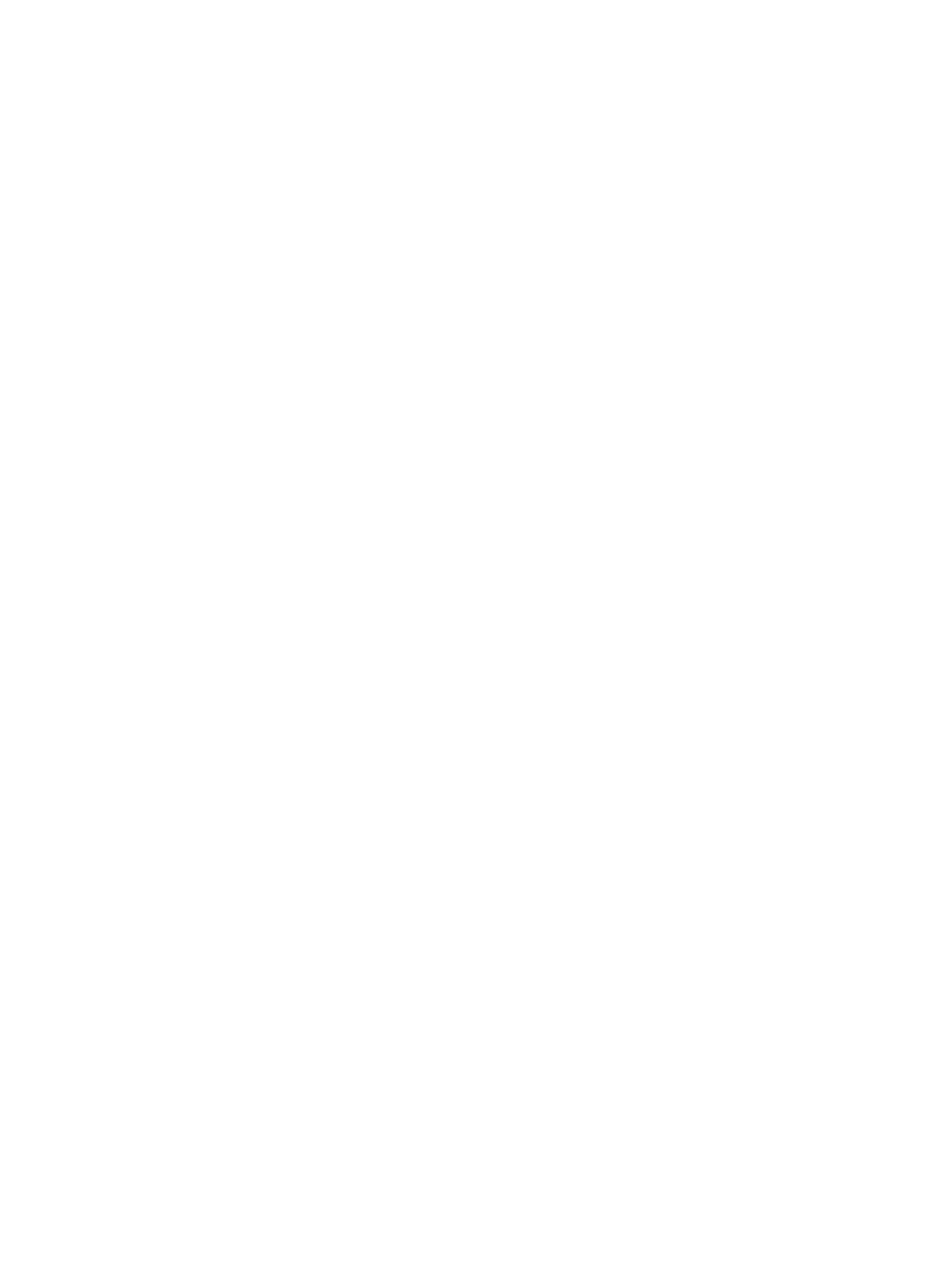
目次
1 はじめに...................................................................................................................6
本リリースの新機能...............................................................................................................................6
iDRAC サービスモジュール監視機能.................................................................................................... 6
オペレーティングシステム情報.......................................................................................................7
オペレーティングシステムへの Lifecycle Controller ログレプリケーション................................7
自動システムリカバリ機能.............................................................................................................. 7
Windows Management Instrumentation プロバイダ..................................................................... 7
自動テクニカルサポートレポート収集............................................................................................8
NVMe PCIe SSD デバイスの取り外しの準備.................................................................................. 8
対応機能 — オペレーティングシステムマトリックス.......................................................................... 8
Server Administrator と iDRAC サービスモジュールの共存.................................................................9
ソフトウェア可用性...............................................................................................................................9
iDRAC サービスモジュールのダウンロード..........................................................................................9
デルサポートサイトからの文書へのアクセス.......................................................................................9
ソフトウェアライセンス契約.............................................................................................................. 10
その他の必要マニュアル..................................................................................................................... 10
2 インストール前のセットアップ..........................................................................11
インストール要件.................................................................................................................................11
対応オペレーティングシステム........................................................................................................... 11
対応プラットフォーム......................................................................................................................... 12
システム要件........................................................................................................................................13
3 Microsoft Windows オペレーティングシステムでの iDRAC サービスモ
ジュールのインストール........................................................................................ 14
Microsoft Windows オペレーティングシステムでの iDRAC サービスモジュールのインストー
ル..........................................................................................................................................................14
サイレントインストール................................................................................................................15
Microsoft Windows オペレーティングシステムでの iDRAC サービスモジュールコンポーネン
トの変更............................................................................................................................................... 15
Microsoft Windows オペレーティングシステムでの iDRAC サービスモジュールの修復................. 16
Microsoft Windows オペレーティングシステムでの iDRAC サービスモジュールのアンインス
トール...................................................................................................................................................16
製品 ID を使用した無人アンインストール.....................................................................................17
追加 / 削除機能を使用したアンインストール................................................................................17
4 対応 Linux オペレーティングシステムでの iDRAC サービスモジュール
のインストール........................................................................................................18
3